🙋♀️ 자주 묻는 질문
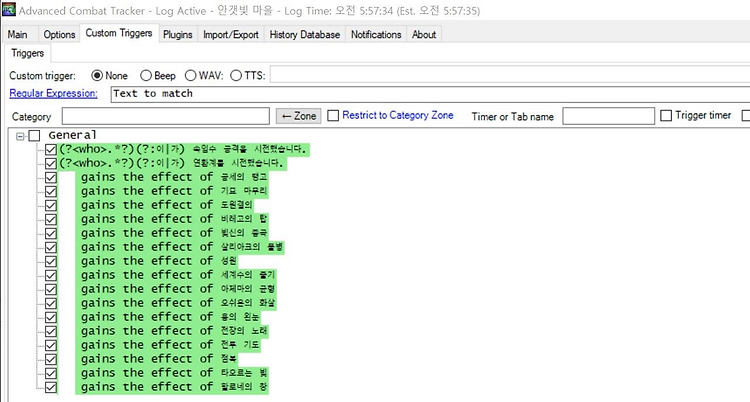
잘 되던 커스텀 트리거가 6.0부터 안 돼요.
트리거 좀 쓸 줄 안다는 사람은 다 안다는 마법의 문장입니다. 내 캐릭터가 받은 효과에 대한 알림을 받을 때 쓰는 트리거이고 많은 분들이 사용 중인걸로 압니다. 그런데 6.0부터는 아마 안 되실 겁니다. 🤔🤔🤔 이유가 뭔지 알려면 로그를 봐야겠죠. 각 전투에 대한 전체 로그는 위와 같은 방법으로 볼 수 있습니다. 남들이 만든 트리거를 써도 되지만, 직접 로그를 볼 줄 알면 좀 더 나에게 필요한 로그를 만들 수 있겠죠. Find in Encounter logs...에 검색어를 입력하고 엔터를 친 후, 어찌 어찌 보아하니……, 바로 로그 형식이 변경된 것입니다! 앞으로 잘 되던 트리거가 잘 안 되면 이렇게 로그를 보시면 대충 원인을 파악하실 수 있을 겁니다. 보시면 아시겠지만 더이상 gains the eff..

ACT가 전투 중이라고 인식하는 시간을 변경하고 싶어요.
ACT는 로그 수집을 통해 캐릭터의 전투 시작 시점은 알 수 있지만, 전투 종료 시점은 '맵'이 변경되지 않는 한 알 수 없습니다. 따라서 ACT에는 일정 시간이 흐르면 집계를 자동으로 집계를 끊는 설정과 버튼이나 매크로를 통해 집계를 수동으로 끊는 방법이 있습니다. #1 전투 인식 시간 설정 Number of seconds to wait after the last combat action to begin a new encounter. 이 옵션의 의미는 '마지막 전투 행위 이후 '입력한 숫자(초)'만큼 시간이 지날 동안 전투 행위가 없다면 현재 집계를 종료하고 새 전투로 인식, 다시 00:00초부터 집계한다'는 뜻입니다. 설치 시기에 따라서 6초 / 30초 / 45초/60초 등으로 설정돼 있을텐데..

ACT 삭제 전 '커스텀 트리거' 데이터 살려 보기
커스텀 트리거를 유용하게 쓰시는 분들이 참 많으시죠. 이것 때문에 ACT 재설치를 많이 망설이는 것을 저도 잘 압니다. 이 데이터를 임의로 백업하는 방법을 알려 드리겠습니다! 시작 → 실행 → %appdata% 입력 후 엔터 → 파일탐색기가 하나 뜰 텐데, Advanced Combat Tracker 폴더에 들어가면 Config 폴더가 있을겁니다. Advanced Combat Tracker.config.xml 파일을 마우스 우클릭 → 연결 프로그램(H) 클릭 → '메모장'으로 파일을 열어 줍니다. 메모장을 연 상태에서 Ctrl+F를 눌러서 찾기 창을 엽니다. 그리고 찾을 내용(N)에
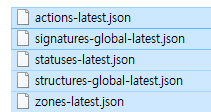
Haerubot을 바로 가기 아이콘으로 사용 중인데, 어느 날 갑자기 json 파일이 5개 생깁니다.
이 파일들의 정체는 Hojoring(이하 호조링) 플러그인을 사용하면 자동으로 생성되는 데이터 파일입니다. 보통은 ACT를 실행할 때 생겼다가, ACT를 종료하면 알아서 삭제가 됩니다. 그런데 컴퓨터 환경마다 다르겠지만 일부 컴퓨터에서는 자동으로 삭제가 안 되는 경우도 있나 봅니다. 아마도 ACT를 실행하게 되는 위치에 자동으로 생성하는 것 같은데, 해루봇의 바로 가기로 ACT를 실행하면 바로 가기가 있는 위치에 이 파일들이 갑자기 생깁니다. 지워도 지워도 또 생기고 또 생기고……. 호조링을 사용해야 하는 경우, 차선책은 바로 가기 아이콘을 바탕 화면이 아니라 작업 표시줄에 두면 그나마 눈 가리고 아웅이 될 수도 있습니다. 근본적인 해결책은 바로 가기 아이콘을 사용하지 않고, 해루봇 내에 직접 실행하면 ..

어셈블리 바인딩 로깅이 꺼져 있습니다.
모든 필수 프로그램을 잘 설치했고, 해루봇도 잘 실행했고, 해루봇으로 설치도 잘 끝냈으며, 실행 버튼을 클릭해서 실행까지 했는데! ACT '로딩' 도중에 이런 오류 메시지를 볼 수도 있습니다. 경고: 어셈블리 바인딩 로깅이 꺼져 있습니다. 어셈블리 바인딩 오류 로깅 기능을 사용하려면 레지스트리 값 [HKLM\Software\Microsoft\Fusion!EnableLog] (DWORD)를 1로 설정하십시오. 참고: 어셈블리 바인딩 오류 로깅 기능을 사용하도록 설정하면 그렇지 않은 경우보다 성능이 약간 떨어집니다. 이 기능을 끄려면 레지스트리 값 [HKLM\Software\Microsoft\Fusion!EnableLog]를 제거하십시오. 닷넷프레임워크를 잘 설치했음에도 불구하고, 설정에 문제가 생겨서 닷넷..

'FFXIV.Framework.XIVHelper.CombatantsManager'의 형식 이니셜라이저에서 예외를 Throw했습니다.
현재 6.0 한국 서버는 Hojoring 계열 플러그인을 지원하지 않습니다. 무턱대고 연결하셨다가는 위와 같은 에러 메시지를 볼 수 있습니다. 다른 에러 메시지도 뜨고 아주 그냥 난리 납니다. 아예 ACT를 사용할 수 없습니다. 그러니 글로벌 서버가 아니라면 설치하지 마시고, 혹시라도 기존에 사용 중이셨다면 삭제를 합니다. 해루봇이 인식할 수 없는 Hojoring 수동 삭제 방법은 아래와 같습니다. ACT → Plugins → Plugin Listing 탭에서, ACT.SpecialSpellTimer.dll / ACT.TTSYukkuri.dll / ACT.UltraScouter.dll / ACT.XIVLog.dll 플러그인을 하나도 빠짐없이 X를 눌러서 제거합니다. ACT 설치 폴더로 들어가서, Plu..
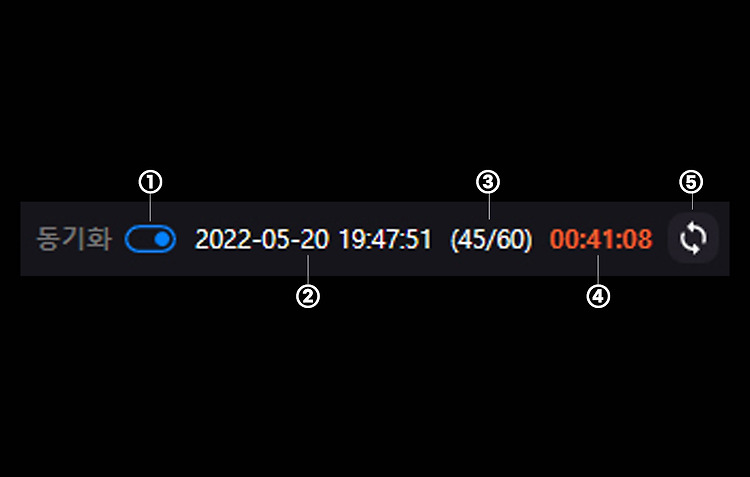
동기화 토큰이라는 것이 왜 생겼나요?
여러분들이 오해하시고 굉장한… 불만을 가지시는 부분인데, 이 동기화 토큰이라는 것은 애초부터! 원래부터! 있었습니다. 그리고 60회 제한은 제가 설정한 것이 아닙니다. 2019년 첫 사용부터 항상 제한된 상태였습니다. 단지 차이가 있다면 구 해루봇에서는 여러분들께 상황 정보를 감췄고, 신 해루봇은 전부 보여준다는 점이죠. 동기화 토큰 제한으로 발생하는 오류를 마치 심각한 오류로 오해하시는 경우가 너무 많아서, 신 해루봇에서는 모든 정보와 상황을 오픈한 것입니다. 정확히는 Rate limit라고 표현하는데요. 해당 단어가 사용자에게는 썩 와닿지 않는 것 같아서, 제가 임의로 동기화에 필요한 자원이라는 뜻으로 '토큰'이라고 칭하고 있습니다. 제가 설명서에 대략적으로 써두긴 했었는데, 그럼에도 불구하고 동기화..

네트워크 연결이 되어 있는데도 불구하고, '네트워크가 연결되지 않았습니다'라고 합니다.
제가 개발하면서 '네트워크 연결이 끊겼을 때, 서비스 제한 모드를 꼭 만들어야지!'라고 생각하고 넣은 부분인데 이게 이렇게 복병이 될 줄은 몰랐습니다. 다양한 랜선 환경을 이해했어야 했는데, 어째서인지 로컬 호스트를 잡지 못하는 컴퓨터들이 있더라고요. 초기 버전의 네트워크 검증은 로컬 호스트로 진행했는데, 여기서 다 걸려서 아예 사용조차 못 하는 분들이 꽤 계셨습니다. 이렇게 제한당한 분들은 업데이트 조차 할 수 없습니다. 아예 차단이 된 상태이기 때문에 방법은 그냥 다시 블로그에서 설치 파일을 다운받아서 재설치하는 수밖에 없습니다. 다행히도 론칭 당일에 검증 방식을 변경해서 어느 정도 해결이 된 것 같긴 합니다.
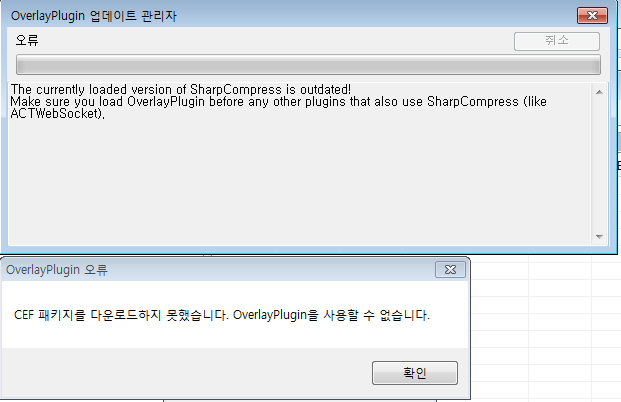
CEF 패키지를 다운로드하지 못했습니다. OverlayPlugin을 사용할 수 없습니다.
+ 추가 : 2024년 2월 3일 요즘은 아래 내용보다 위의 스크린샷과 동일한 문제로 설치를 못하는 분들이 많이 계십니다. 자세히 보시면 에러 로그가 다릅니다. 아래 가이드로 이동해서 깔끔 재설치를 시도해 보세요. 해루 공식 백업본으로 ACT 복원 설치하기 이 오류는 ACTWebSocket의 SharpCompress라는 압축 관련 *.dll파일로 인해 충돌이 일어난 것이 원인입니다. 예전 버전을 사용하고 있어서 가능하다면 ACT에 OverlayPlugin를 SharpCompress.dll을 사용하는 플러그인들보다 먼저 추가를 해서 로드하게 하라고 안내하고 있는 메시지입니다. 그렇지 않으면 추가 파일을 설치할 수 없어서 OverlayPlugin을 사용할 수 없습니다. 이제 해루봇에서는 오버레이를 출력하는 ..

Cactbot 오버레이가 계속 파랗게 보여요.
Cactbot 오버레이를 연결하고 사용을 기대한 유저분들 중 파란 화면에 막혀 좌절하는 분들이 많이 계십니다. 그래서 Cactbot에서도 가이드 문구가 추가됐긴 한데, 여전히 잘 모르시는 분들을 위해서 안내드립니다. 혹시나 옛 버전을 이용하고 계신다면 이런 안내 메시지가 없어서 더욱 어리둥절하셨을 겁니다. Cactbot 오버레이들은 위치를 조정하고 나면 반드시 클릭 무시와 위치 잠금을 체크하셔야 합니다. 위치 잠금을 클릭해야 파란 화면이 사라지고 투명하게 변합니다. 사용 준비가 된 거죠. 그리고 클릭 무시를 체크해야 게임할 때 방해를 받지 않습니다. 마지막으로 URL이 file:///로 시작되는 유저들은 새로운 해루봇을 통해 오버레이를 삭제 후 재연결 바랍니다. 웹 주소인 https://로 시작해야만 최..